VLCは、VideoLANクライアントとしても知られる最も人気のあるメディアプレーヤーの1つです。非営利企業であるVideoLANプロジェクトによって開発されました。これは、オーディオCD、VCD、DVD、CD、その他のサポートされているメディアプロトコルなどのマルチメディアファイルを再生できる、オープンソースの無料のクロスプラットフォームフレームワークです。 VLCは、Linux、Windows、Solaris、Android、OS X、Mac、およびVLCプレーヤーをサポートするその他のオペレーティングシステムなど、すべてのオペレーティングシステムで利用できるポータブルメディアプレーヤーソフトウェアです。
VLCメディアプレーヤー3の新しいバージョンがリリースされ、いくつかの新しい高度な機能と改善が加えられました。 CentOS 8 Linuxシステムについて言えば、このメディアプレーヤーはデフォルトでは利用できません。サードパーティのパッケージを使用してVLCをインストールします。この記事では、CentOS8LinuxにVLCをインストールする方法を学びます。
VLCプレーヤーの機能
VLCプレーヤーには次の重要な機能があります。
- VLCを使用すると、ビデオファイルとオーディオファイルを圧縮できます。
- コンピュータシステムの画面をキャプチャするための入力デバイスとして使用されます。
- 他のソフトウェアツールを使用せずにポッドキャストを聞くことができます。
- オンラインラジオを使用して聞くことができます。
- VLCでは、オーディオ、ビデオエフェクトを追加したり、ビデオをトリミング、回転したりできます。
- VLCビデオ画面で字幕を追加できます。
- Chromecastデバイスをサポートしています。
- 必要に応じてVLCツールバーをカスタマイズできます。
- ビデオ全体から必要な場所からフレームを取得して、デスクトップに壁紙を作成できます。
前提条件
CentOS8システムにVLCプレーヤーをインストールするには。 EPELおよびRPMFusionリポジトリを有効にしてインストールします。管理者ユーザーとしてログインしていることを確認してください。つまり、すべてのシステムコマンドまたはsudoコマンドを実行できます。
CentOS 8にVLCプレーヤーをインストールするには、次のコマンドを使用します。VLCメディアプレーヤーをインストールするには、EPELという名前のyumリポジトリとRPMフュージョンリポジトリをインストールする必要があります。
epelリポジトリを有効にする
RPMフュージョンは、EPELイネーブルリポジトリに依存します。このリポジトリは、CentOS8Linuxシステムではデフォルトで有効になっていませんでした。したがって、次のコマンドを実行してEPELリポジトリを有効にします。
構文
$sudo yum install epel-release
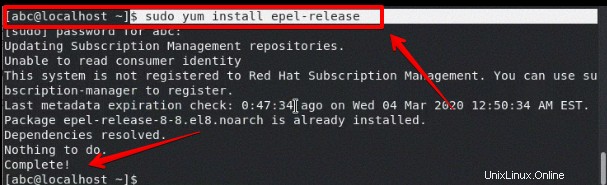
システムでEPELリポジトリが有効になっているため、yumリポジトリを使用して他のパッケージをインストールします。
rpmフュージョンリポジトリをインストールする
次のコマンドを使用して、RPMFusionリポジトリをシステムにインストールします。
構文
$sudo yum install https://download1.rpmfusion.org/free/el/rpmfusion-free-release-7.noarch.rpm
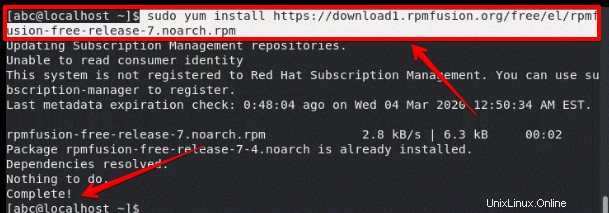
これで、RPMフュージョンリポジトリがシステムで有効になりました。これで、システムにVLCをインストールできます。
Centos8で利用可能なVLCのパッケージバージョンを確認する
その後、VLCメディアプレーヤーに必要なすべてのyumリポジトリをシステムにインストールした後、次のコマンドを使用して、CentOSでのVLCの可用性を確認します。
構文
$yum info vlc
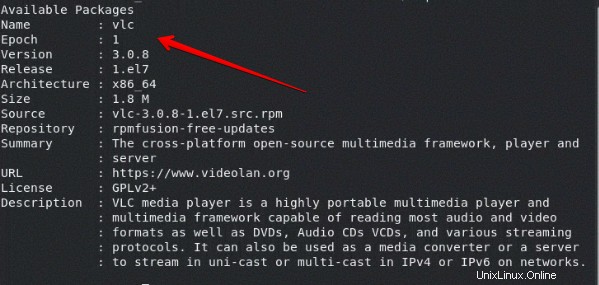
VLCプレーヤーをインストールする
VLCが利用できる情報を確認しました。次に、VLCメディアプレーヤーをシステムにインストールして、次のコマンドを実行します。
構文
$yum install vlc

VLCメディアプレーヤーを起動
インストールが正常に完了したら、次のコマンドを実行して、システムでVLCプレーヤーを起動します。
構文
$vlc
注: VLCプレーヤーを起動するときは、rootユーザーとして実行するのではなく、通常のユーザーとしてログインします。
VLCプレーヤーのアップグレード
次のコマンドを使用して、VLCメディアプレーヤーをアップグレードして最新バージョンのVLCを使用できます。
構文
$yum update vlc
結論
この記事では、CentOS 8にさまざまなyumリポジトリをインストールする方法について説明しました。すべてのリポジトリをインストールした後、ターミナルコマンドを使用してCentOS8システムにVLCメディアプレーヤーをインストールする方法について説明します。最後に、VLCのインストールに必要なすべてのパッケージがシステムに正常に統合されていることを確認する必要があります。このチュートリアルがあなたのニーズに合わせて設計されており、将来的にCentOS8にVLCをインストールするのに役立つことを願っています。